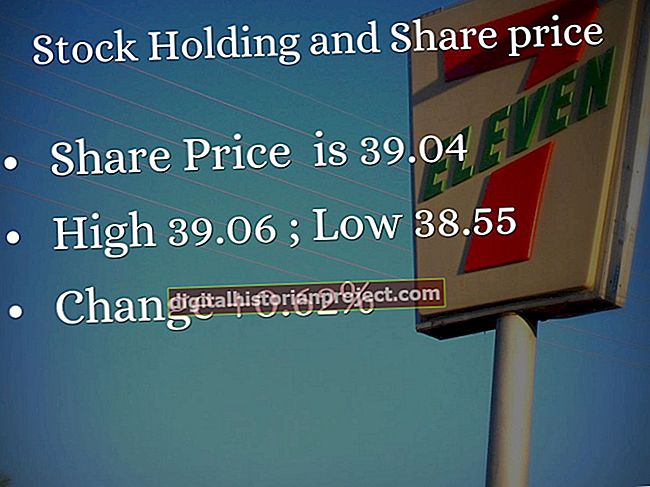特洛伊木马程序是以合法文件或程序为幌子潜入您的计算机的恶意软件。一旦进入,特洛伊木马就会让其创建者访问您的计算机,这可能会使您的敏感商业信息处于危险之中。手动检测和删除与特洛伊木马相关的所有文件可能很困难,但是您可以使用安全软件McAfee及其Internet Security模块来扫描计算机并消除这些威胁。 McAfee还提供免费的删除工具,这些工具可以破坏特定的病毒。
迈克菲互联网安全
1
打开“开始”菜单,然后单击“所有程序”和“ McAfee Internet Security”。
2
在 McAfee Internet Security 窗口中单击“扫描”。
3
单击“扫描选项”窗格中的“快速扫描”或“全面扫描”。快速扫描仅检查计算机的核心文件是否存在威胁,而完整扫描则检查所有文件和文件夹。
4
单击“开始”,然后等待McAfee Internet Security完成扫描。如果选择了完整扫描,则可能需要一个小时或更长时间。
5
双击系统托盘中的“扫描完成”,然后单击“扫描”窗格中的“详细信息”。
6
单击“病毒和木马”以查看McAfee发现的木马。单击“全部删除”以销毁所有威胁,或选择单个威胁并单击“删除”。
McAfee病毒删除工具
1
浏览至McAfee病毒删除工具网页(参考资料中的链接)。此页面包含病毒列表以及删除每个病毒所需的工具。
2
单击计算机上病毒或特洛伊木马程序的清除工具名称。 McAfee使用Avert Stinger工具来清除大多数病毒。
3
单击“立即下载”或“下载此工具的最新版本”。单击“保存文件”并将工具保存到桌面。
4
打开“开始”菜单,然后单击“控制面板”和“系统和安全性”。
5
单击“系统”,然后单击“系统保护”以打开“系统属性”窗口。
6
单击“配置”,选择“关闭系统保护”,然后单击“确定”。
7
双击桌面上的McAfee删除工具。单击“首选项”以选择要扫描的工具的计算机部分,然后单击“确定”。
8
单击“立即扫描”或“开始”以运行该工具。如果该工具在计算机上发现病毒,您会收到警报。然后,该工具将删除病毒和所有相关文件。
9
返回“系统属性”窗口并重新启用系统保护。